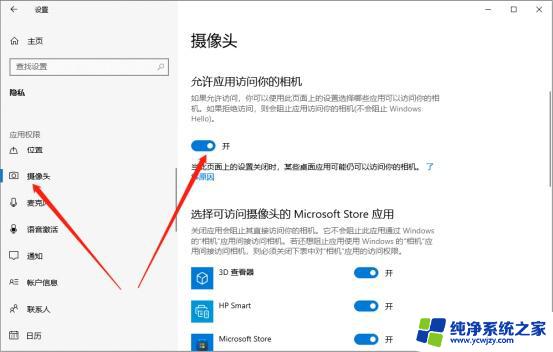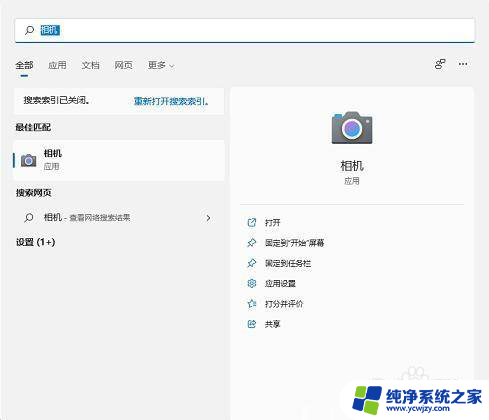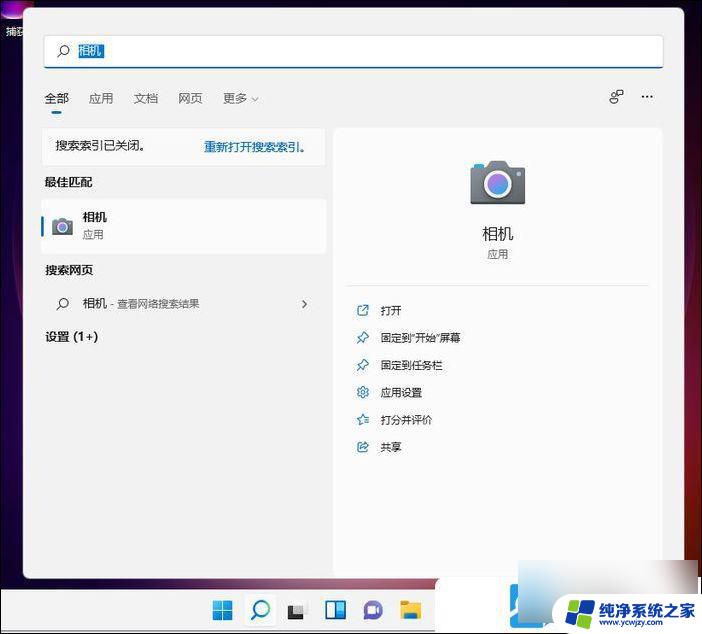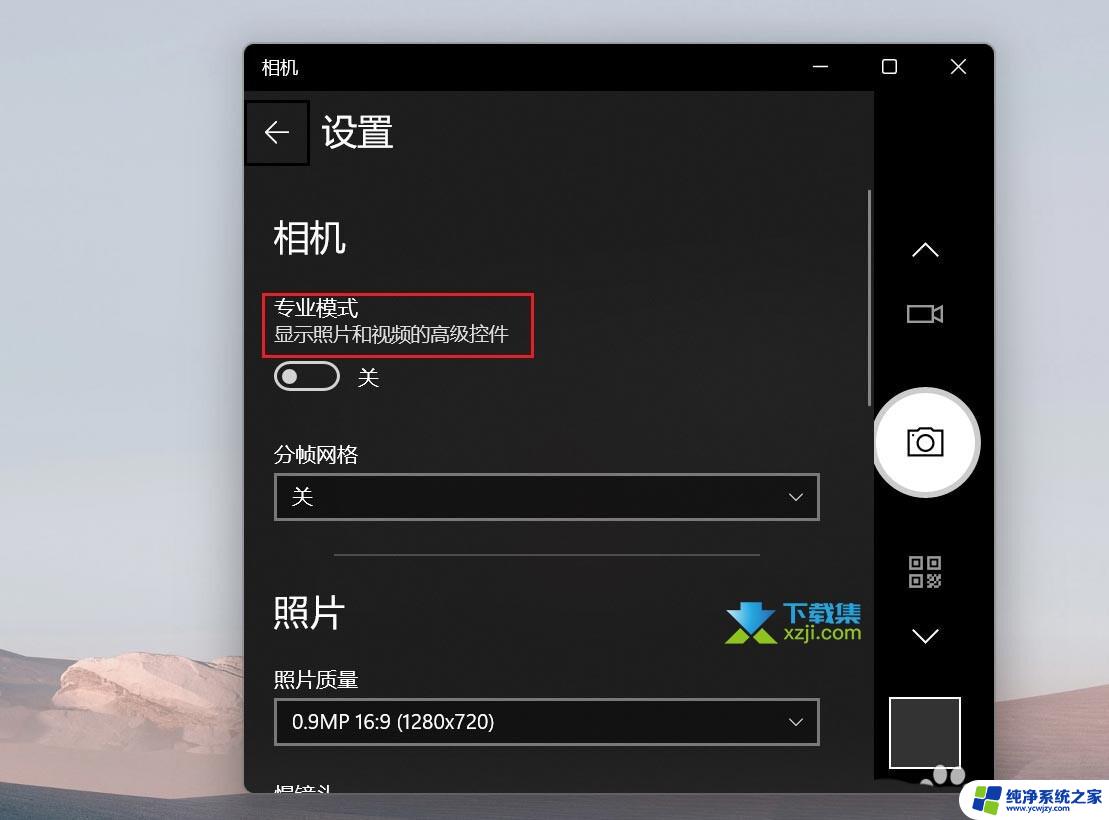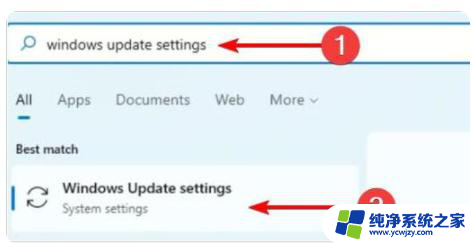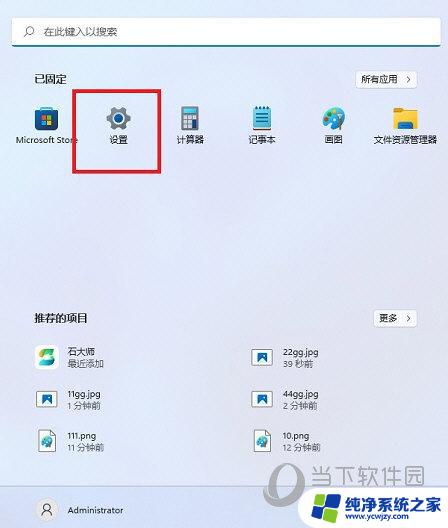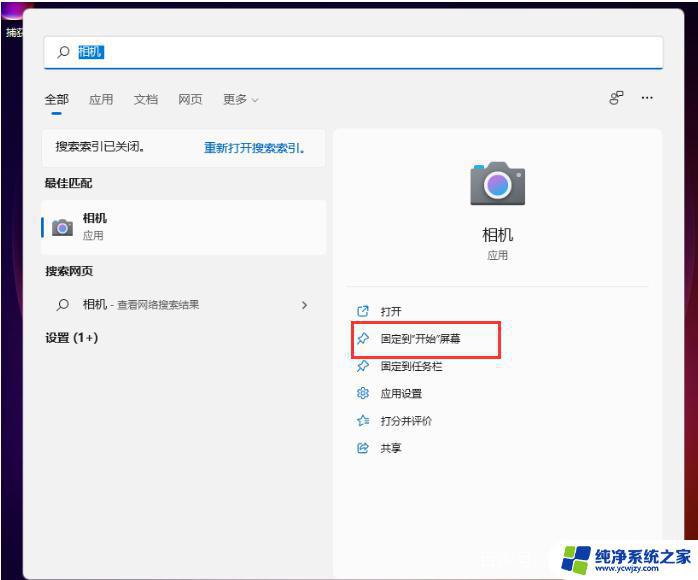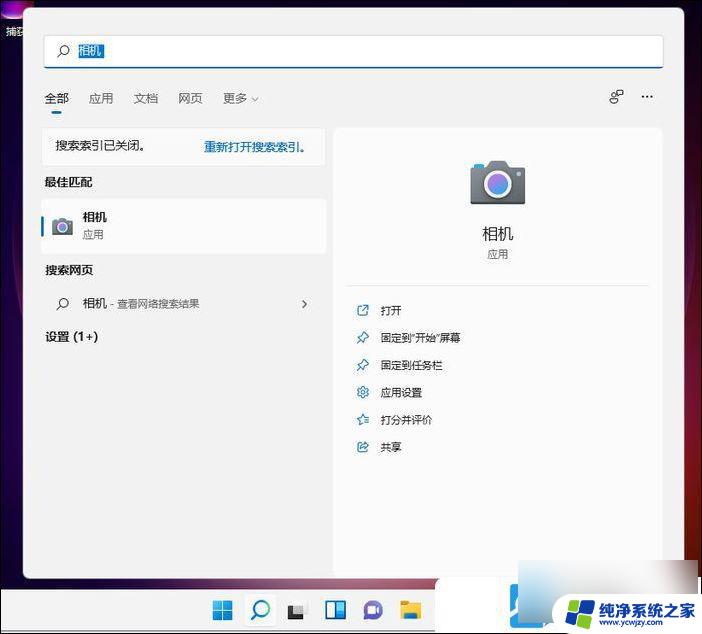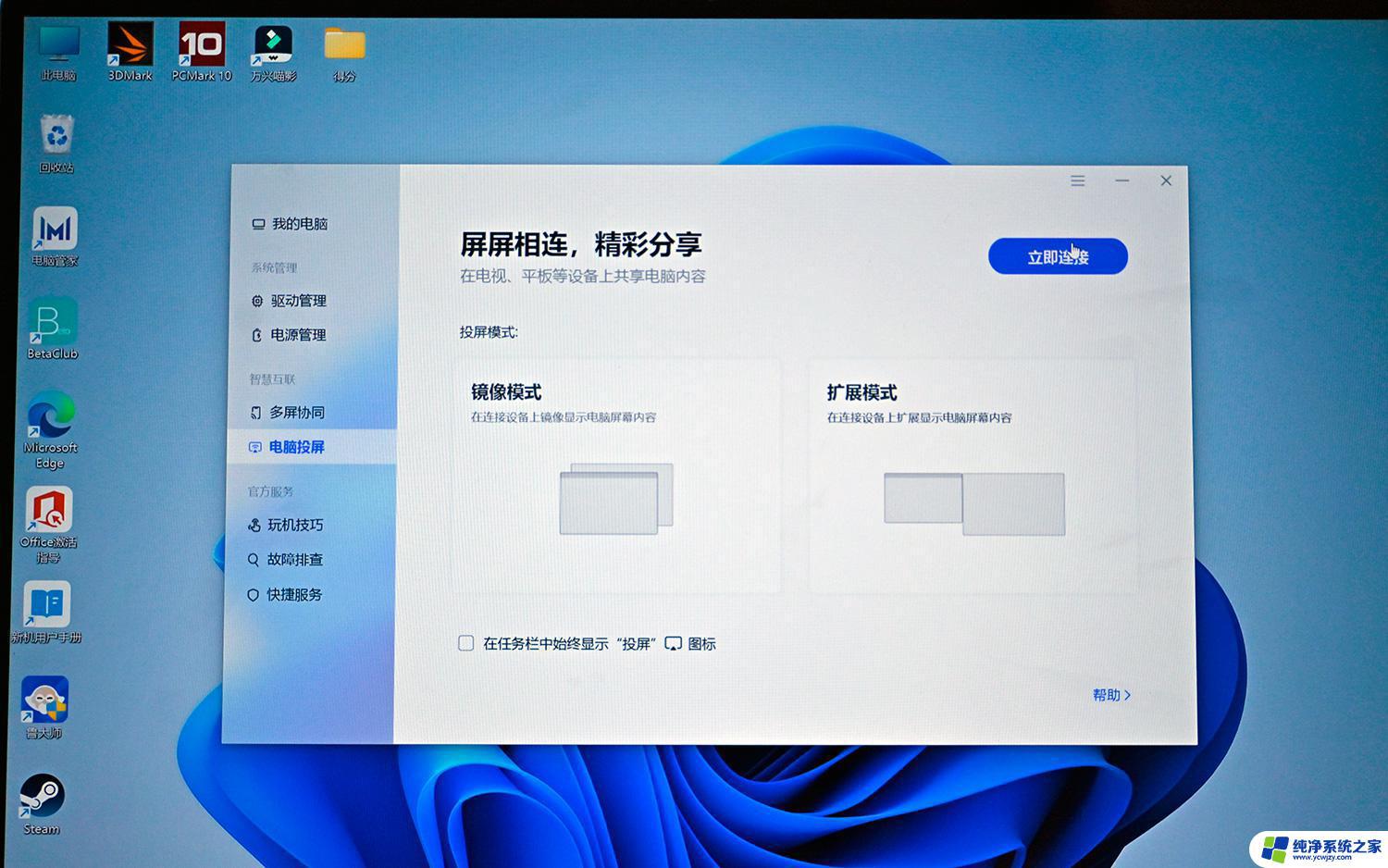windows11怎么拍照 Win11笔记本自带摄像头拍照教程
更新时间:2023-12-27 14:56:04作者:xiaoliu
随着科技的不断进步和智能设备的普及,拍照已经成为我们日常生活中不可或缺的一部分,而随着Windows 11的发布,许多用户对于如何在Win11笔记本上使用自带的摄像头拍照产生了疑问。幸运的是Win11为我们提供了便捷的摄像头拍照教程,使我们能够轻松地捕捉到生活中的美好瞬间。在本文中我们将为大家详细介绍Win11笔记本自带摄像头的拍照功能,并为大家提供一些实用的技巧和建议,让我们一起来探索这个有趣又实用的功能吧!
具体步骤:
1.点【开始】,找到【相机】程序并打开运行。
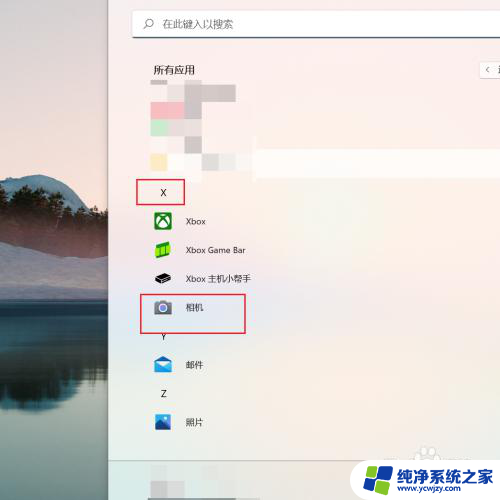
2.在右侧点【照片】按钮。
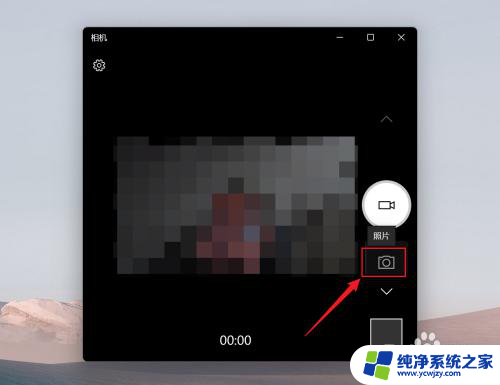
3.之后笔记本摄像头会打开,确定拍照内容后点【对照片进行拍照】按钮。

以上就是 Windows 11 如何拍照的全部内容,如果你遇到这种情况,可以按照以上方法解决,希望对大家有所帮助。